Parquet
Riepilogo
| Articolo | Descrizione |
|---|---|
| Stato di rilascio | Disponibilità generale |
| Prodotti supportati | Power BI (modelli semantici) Power BI (flussi di dati) Infrastruttura (Dataflow Gen2) Power Apps (flussi di dati) Dynamics 365 Customer Insights |
| Tipi di autenticazione supportati | Anonimo (online) Chiave dell'account (online) Basic (online) Account aziendale (online) Firma di accesso condiviso (SAS) (online) API Web (online) Windows (online) |
| Documentazione di riferimento sulle funzioni | — |
Nota
Alcune funzionalità possono essere presenti in un prodotto, ma non altre a causa di pianificazioni di distribuzione e funzionalità specifiche dell'host.
Capacità supportate
- Importazione
- Di base
- Avanzato
Connessione al file Parquet da Power Query Desktop
Per connettersi a un file Parquet da Power Query Desktop, seguire questa procedura:
Selezionare Parquet nell'esperienza di recupero dei dati. L'esperienza di recupero dei dati in Power Query Desktop varia a seconda delle app. Per altre informazioni sull'esperienza dati di Power Query Desktop per l'app, vedere Dove ottenere i dati.
In Parquet specificare l'URL per il percorso del file Parquet. Immettere un percorso e un nome file se ci si connette a un file locale. È anche possibile selezionare Avanzate e compilare l'URL dalle parti. Nell'esempio usato in questo articolo il file Parquet si trova in Archiviazione BLOB di Azure.
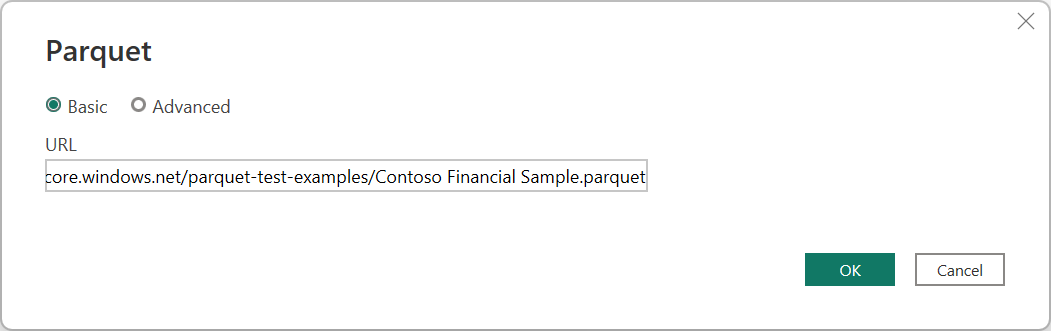
Seleziona OK.
Se ci si connette a questa origine dati per la prima volta, selezionare il tipo di autenticazione, immettere le credenziali e selezionare il livello a cui applicare le impostazioni di autenticazione. Selezionare Connetti.
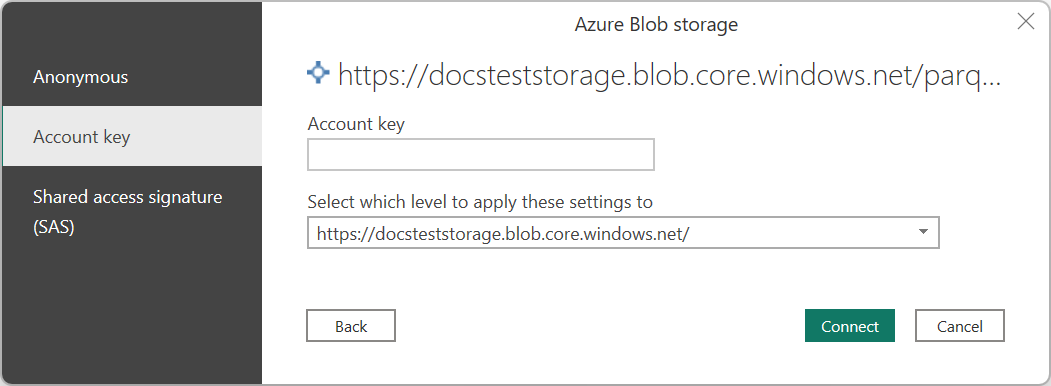
In Power Query Desktop selezionare uno dei metodi di autenticazione seguenti:
- Anonimo
- Chiave dell'account
- Firma di accesso condiviso
Per altre informazioni sui metodi di autenticazione, vedere Autenticazione con un'origine dati.
In Strumento di navigazione selezionare le informazioni sul database desiderate, quindi selezionare Carica per caricare i dati o Trasforma dati per continuare a trasformare i dati in editor di Power Query.
Connessione a un file Parquet da Power Query Online
Per connettersi a un file Parquet da Power Query Online, seguire questa procedura:
Selezionare l'opzione Parquet nell'esperienza di recupero dei dati. Diverse app hanno diversi modi per ottenere l'esperienza dei dati in Power Query Online. Per altre informazioni su come accedere a Power Query Online, vedere Dove ottenere i dati dall'app.
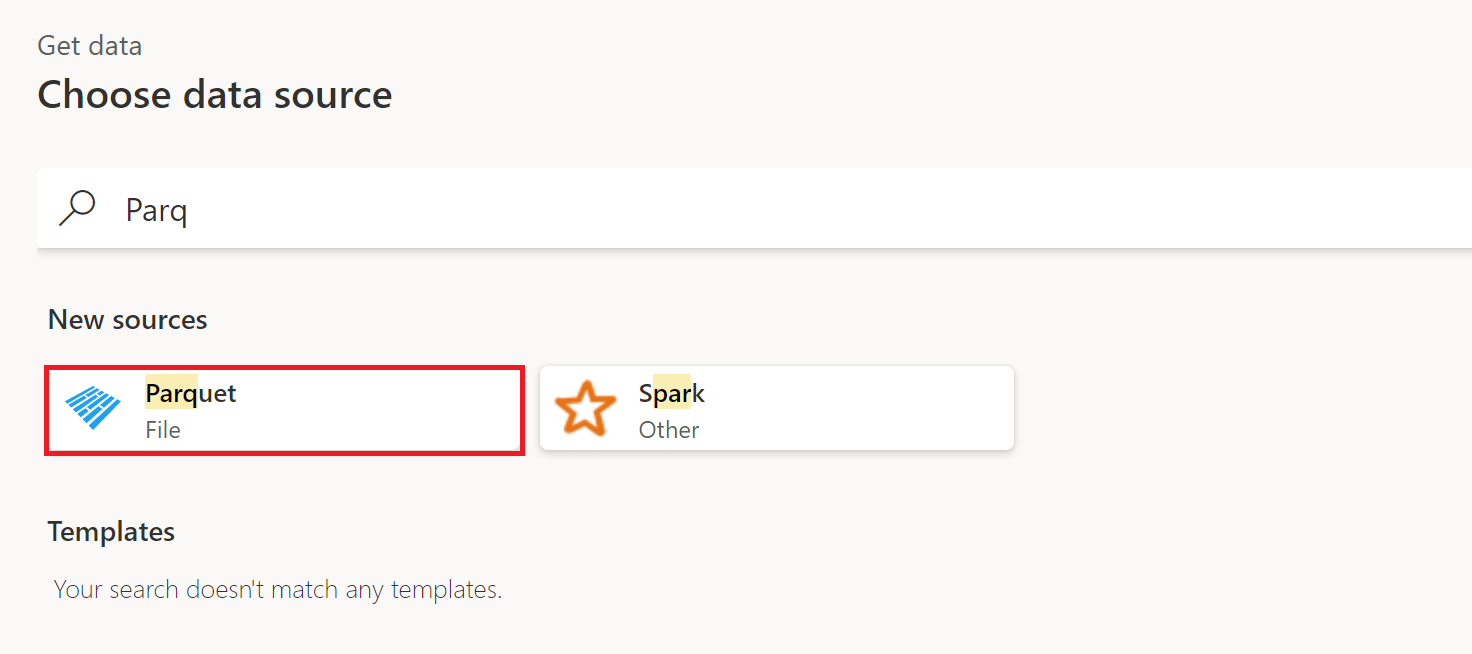
In Parquet specificare il nome del server e del database. In alternativa, immettere un percorso e un nome file se ci si connette a un file locale.
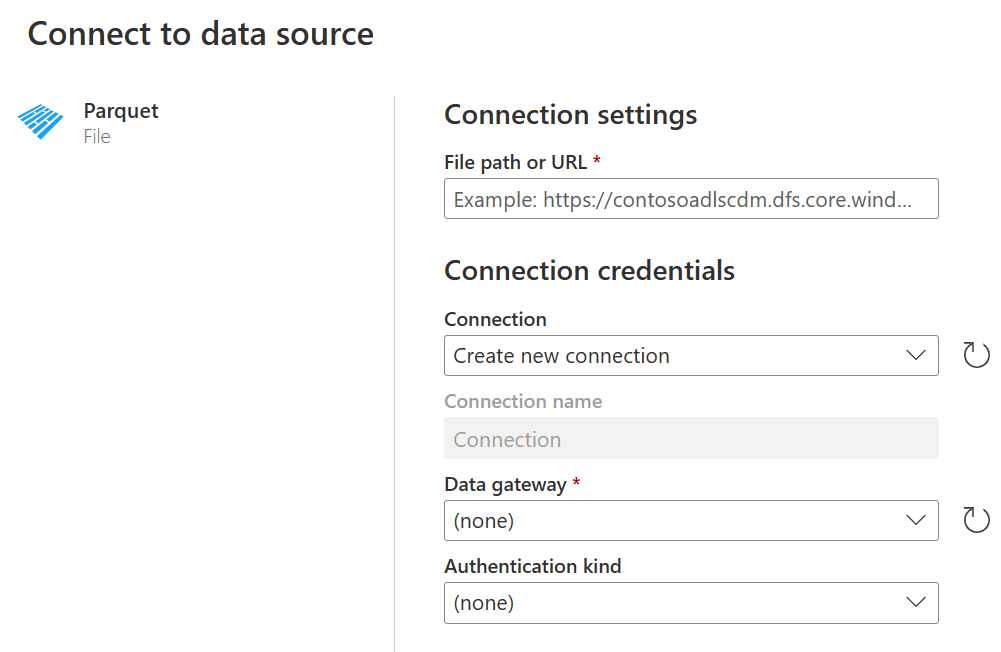
Se ci si connette a un file locale, selezionare il nome del gateway dati locale. Se i dati sono online, non è necessario fornire un gateway dati locale.
Se ci si connette a questa origine dati per la prima volta, selezionare il tipo di autenticazione e immettere le credenziali. In Power Query Online selezionare uno dei tipi di autenticazione seguenti:
- Anonimo (online)
- Chiave dell'account (online)
- Windows (file locale)
Selezionare Avanti per continuare con l'editor di Power Query in cui è possibile iniziare a trasformare i dati.
Problemi noti e limitazioni
Il connettore Parquet di Power Query supporta solo la lettura di file dal file system locale, Archiviazione BLOB di Azure e Azure Data Lake Archiviazione Gen2.
Potrebbe essere possibile leggere file di piccole dimensioni da altre origini usando la funzione Binary.Buffer per memorizzare il file nel buffer in memoria. Tuttavia, se il file è troppo grande, è probabile che venga visualizzato l'errore seguente:
Error: Parquet.Document cannot be used with streamed binary values.
L'uso della Binary.Buffer funzione in questo modo può influire anche sulle prestazioni.
